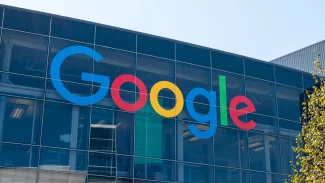Valnou většinu rozšíření pro TC přidáte prostřednictvím rozhraní v nabídce Konfigurace → Možnosti a výběrem karty Doplňky v levém sloupci. Instalace pluginů je zde podle jejich funkčnosti rozdělena do čtyř kategorií; pokud chcete začít objevovat svět rozšíření na vlastní pěst, můžete tak provést kliknutím na tlačítko Stáhnout, které vás přenese na autorské stránky projektu.
Typ pluginu, který máte v úmyslu přidat, zjistíte přímo podle přípony jeho instalačního souboru. Doplňky systému souborů (WFX) budou mít příponu .wfx, Zobrazovací doplňky (WLX) najdete pod příponou .wlx apod. U většiny archivů by měl TC rozpoznat, že se jedná o plugin, a při dvojkliku vás automaticky vyzvat k jeho instalaci. Podrobněji viz níže u konkrétních případů.
Imagine pro rychlé grafické úpravy
Rozšíření pro práci s grafikou můžete stahovat zde. Imagine otevře valnou většinu grafických formátů, umí pracovat s metadaty a zvládne vcelku široké spektrum grafických úprav od otočení a výřezů přes změnu barevné hloubky až po dávkové zpracování.
Rozšíření nainstalujete ve dvou krocích. Nejdříve archiv rozbalte na libovolné úložiště a přesvědčte se o jeho typu podle přítomnosti některé z přípon (v tomto případě tedy WLX). Na kartě doplňky zvolte odpovídající agendu (tedy Zobrazovací doplňky) a klikněte na tlačítko Konfigurovat. Tlačítkem Přidat se přenesete do dialogu, v němž vyhledáte soubor s příponou .wlx, a následně potvrďte opakovaným stisknutím tlačítek OK. Editor nad požadovaným souborem spustíte jednoduše jeho označením s stisknutím klávesy F3.
Tip: Klávesa F3 pracuje obecně se zobrazovacími doplňky – jejím stisknutím tedy aktivujete případná další nainstalovaná rozšíření tohoto typu.
CD/DVD Burning Plugin: vypalování tažením myši
Rozšíření pro vypalování najdete zde. Po provedení instalace výše popsaným způsobem (s tím rozdílem, že nás tentokrát zajímá typ WFX) se přesuňte do adresářové struktury Síťové okolí (např. stisknutím kombinace Alt+F1 a volbou odpovídající položky) – tam najdete kromě klasického seznamu síťových prvků i novou položku CD/DVD Burner.
Vypalovací proces dál nastavujete přímo v adresářové struktuře. Pro vypalování hudby tedy otevřete podsložku Project: Audio CD, pro data podsložku Project: Data CD/DVD apod. Data pro vypálení pak jednoduše do požadované složky zkopírujte a klikněte na příkaz Burn media.
Startup Guard: rychlý přístup do registru
Pomocí pluginu Startup Guard si můžete pohrát s nastavením registru, konkrétně tedy se seznamem aplikací, které se mají spouštět ihned po startu počítače. Archiv najdete zde. Po instalaci zabrouzdejte opět do agendy Síťové okolí a rozklikněte složku Startup Guard. Pod jednotlivými oddíly najdete odpovídající naplánované aplikace, jejich kompletní výčet se pak nachází ve složce Overall.
Správce úloh ProcFS
Rozšíření ProcFS pohodlně nahradí klasického windowsového Správce úloh. Archiv s pluginem stáhnete zde. instalace je obdobná jak u Startup Guardu a stejně tak i ovládání je přístupné přes Síťové okolí.
Virtual Disk: mountování bez přídavných aplikací
Virtualizační nástroj stáhnete zde. Pro funkční chod rozšíření Virtual Disk je kromě instalace ještě třeba nainstalovat zvláštní ovladač: v rozbaleném archivu vyhledejte adresář VD_Driver, v něm klikněte pravým tlačítkem na soubor vd_filedisk a vyberte položku Instalovat. Pro dokončení instalace bude nutné ještě počítač restartovat.
V agendě Síťové okolí vyhledejte složku Virtual Disks a archiv určený k virtualizaci do ní zkopírujte. V nastavení konkrétního souboru (např. dvojklikem) pak vyberte typ (HDD, FDD nebo CD/DVD) a přiřaďte jednotce orientační písmeno.
TC Plugins Manager: plugin, který vládne ostatním pluginům
Tak trochu zvláštním pluginem je TC Plugin Manager – nejedná se totiž přímo o rozšíření, nýbrž o rozšířeného správce rozšíření. Na rozdíl od karty Doplňky v TC umí Plugins Manager jednotlivé nainstalované pluginy vypínat nebo zapínat z jednoho přehledného seznamu, který sdružuje všechny typy rozšíření. Stáhnout jej můžete zde.
Správce pluginů neinstalujete klasickým způsobem, ale spustíte jej přímo ze souboru Plugman.exe. Pro asociaci agendy se správným seznamem rozšíření zvolte odpovídající cestu v horní části okna v poli TC Path. Instalované pluginy můžete následně přepínat mezi stavy idle/disable, filtrovat podle typu nebo konfigurovat podle jejich konkrétních nastavení. Tlačítkem Install můžete i zprovoznit nová rozšíření nehledě na jejich typ.
TC Powerpack: tak trochu jiný „Commander“
Poněkud odlišný přístup zvolili vývojáři polské odnože Total Commandera. Ti jednoduše vzali všechna rozšíření, která považovali za důležitá, a takříkajíc je „nacpali“ do vlastní verze TC. Automaticky s instalcí TC Powerpack tedy instalujete i např. kalendář, správce zařízení, editor registru, nástroj pro odebírání programů, SFTP klient a celou řadu dalších funkcí. Celkově TC Powerpack vypadá a funguje malinko jinak než klasický Total Commander, nicméně pokud vás jeho funkce zajímají, aktuální informace najdete zde. Ještě je nutno podotknout, že v poslední verzi 1.7 rozšiřuje TC Powerpack klasického Total Commandera ve verzi 6.54, nikoliv poslední vydání 7.56.